
为了提高网站的访问(域名解析)速度,操作系统会在成功访问某网站后(解析出IP后),将该网站的域名对应IP地址信息生成列表缓存到本地的dns缓存列表。下次访问该域名时直接通过本地dns缓存列表解析出ip,无须再从dns服务器去解析访问 提高访问速度。一些网站的域名没有变化,如:服务器更换了IP等等,IP地址发生变化,有可能因本地的DNS缓存没有刷新导致无法访问。这时我们可以试着刷新本地的DNS缓存,看能否解决无法访问网站的问题。
- 用“Win + R”快捷键打开运行窗口,输入cmd命令,进行命令行窗口。
- 在命令行窗口输入ipconfig /flushdns执行,刷新本地的DNS缓存数据。
- 如果在执行ipconfig /flushdns]时,出现下图所示的“无法刷新DNS解析缓存”的错误,一般是本地的DNS Client服务没有正常启动。
- 在命令行窗口输入services.msc,或者通过“控制面板”-》“管理工具”-》“服务”,进入服务管理窗口。启动DNS Client服务后,再在命令行窗口执行ipconfig /flushdns,命令,就能成功刷新本地的DNS缓存了
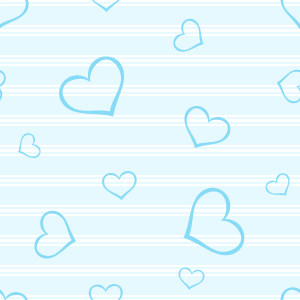
经常用这个命令清理DNS缓存,但是有时候再次访问还不会解析到新的IP。
还有,有些企业级路由器也会缓存DNS的。
不用路由器的ip作为dns就可以避免路由器的缓存dns了
|´・ω・)ノ测试评论
111111111111111
cdn加速你用过吗?
我之前使用一直有些小问题无法解决
嗯,用过又拍云的cdn。咋了 遇到啥问题了
就是用来解决那种,换了某人东西,打开网站不正常的那种,不过大部分都是清除浏览器缓存了。
Windows IP 配置;已成功刷新 DNS 解析缓存..我电脑装了还原精灵,省去经常需要重装的时间..